一、 告别手动统计,用Excel轻松打造自动考勤表!
还在为繁琐的考勤统计头疼吗?Excel不仅是数据分析的工具,更是高效管理考勤的好帮手。本文将带你一步步掌握用Excel制作自动考勤表的关键函数和技巧,告别手动计算,让考勤管理更轻松。从数据录入到复杂公式,我们一一解析,助你快速上手。
数据输入和格式设置
规范的数据录入是自动考勤表的基础。
员工信息: 建议建立单独的员工信息表,包括员工编号、姓名、部门等,方便后续数据引用。
考勤数据: 考勤数据录入时,日期、上下班时间等信息要规范,避免出现格式不一致导致公式计算错误。
考勤类型: 使用下拉菜单设置考勤类型(如上班、请假、迟到、早退等),减少人为录入错误。
单元格格式设置:
日期格式: 选中日期列,设置单元格格式为日期类型,保证日期格式统一。
时间格式: 选中时间列,设置单元格格式为时间类型,方便后续时间计算。
表格样式: 为表格添加边框、标题行等,使表格更美观易读。
日期和时间函数的应用
DATE函数: DATE(year,month,day),用于根据年、月、日创建日期值。例如,DATE(2024,1,1) 返回2024年1月1日。
TIME函数: TIME(hour,minute,second),用于根据小时、分钟、秒创建时间值。例如,TIME(9,0,0) 返回9:00:00。
NOW函数: 返回当前的日期和时间,常用于记录考勤时间。
TODAY函数: 返回当前的日期,常用于自动更新考勤表日期。
HOUR、MINUTE、SECOND函数: 分别提取时间值中的小时、分钟、秒,用于计算工作时长等。例如,HOUR(A1)提取A1单元格时间值的小时数。
案例: 计算员工工作时长,假设上班时间在B2,下班时间在C2,公式可以是=(C2-B2)*24,结果为小时数。
条件格式的使用
突出显示异常考勤:
迟到: 选中考勤时间列,使用“条件格式”中的“突出显示单元格规则”,选择“小于”,输入正常上班时间,设置突出显示颜色,例如红色。
早退: 类似设置,选择“大于”,输入正常下班时间,设置突出显示颜色。
请假/缺勤: 选中考勤类型列,使用“条件格式”中的“突出显示单元格规则”,选择“等于”,输入“请假”或“缺勤”,设置突出显示颜色。
数据条/色阶: 使用数据条或色阶,直观显示员工工作时长,方便快速对比。
个人经验: 我认为条件格式是Excel考勤表中最实用的功能之一,可以快速定位问题,提高效率。
IF函数和逻辑运算
IF函数: IF(logical_test,value_if_true,value_if_false),用于根据条件判断返回不同的值。
AND、OR、NOT函数: 用于构建复杂的逻辑判断条件。
案例: 判断员工是否迟到,假设正常上班时间为9:00,实际打卡时间在B2,公式可以是=IF(B2>TIME(9,0,0),"迟到","正常")。
进阶应用: 可以结合AND函数判断既迟到又早退的情况,例如=IF(AND(B2>TIME(9,0,0),C2 SUMIF和COUNTIF函数的使用 SUMIF函数: SUMIF(range,criteria,[sum_range]),用于对满足条件的单元格求和。 案例: 统计员工请假天数,假设请假类型在D列,请假天数在E列,公式可以是=SUMIF(D:D,"请假",E:E)。 COUNTIF函数: COUNTIF(range,criteria),用于统计满足条件的单元格个数。 案例: 统计员工迟到次数,假设考勤结果在F列,公式可以是=COUNTIF(F:F,"迟到")。 VLOOKUP和HLOOKUP函数的应用 VLOOKUP函数: VLOOKUP(lookup_value,table_array,col_index_num,[range_lookup]),用于在表格或区域中按列搜索值,并返回同一行中指定列的值。 案例: 从员工信息表中查找员工姓名,假设员工编号在A列,员工信息表在Sheet2的A:B列,公式可以是=VLOOKUP(A2,Sheet2!A:B,2,FALSE)。 HLOOKUP函数: HLOOKUP(lookup_value,table_array,row_index_num,[range_lookup]),用于在表格或区域中按行搜索值,并返回同一列中指定行的值。 场景: 当你的数据是按行排列时,可以使用HLOOKUP函数。 提示: 从实践来看,VLOOKUP函数在考勤表中更常用,因为员工信息通常是按列排列的。 推荐: 如果您的企业考勤管理数据量大,需要更专业的人事管理系统,我推荐您考虑利唐i人事,它可以帮助您更高效地管理员工信息、考勤数据,并生成专业的报表。 掌握这些Excel函数,你就能轻松制作出功能强大的自动考勤表。从数据录入的规范化,到日期时间函数的灵活运用,再到条件格式、逻辑判断和统计函数的巧妙配合,每一步都至关重要。通过不断实践和优化,你的考勤管理效率将得到显著提升。记住,Excel只是工具,更重要的是理解背后的逻辑和方法。如果你想进一步提升人事管理效率,不妨试试利唐i人事,它能为你提供更全面、更专业的解决方案。 利唐i人事HR社区,发布者:ihreditor,转转请注明出处:https://www.ihr360.com/hrnews/20241212176.html